FTP доступ к VPS с обновленным дизайном панели управления ISPmanager5
Настройка подключения к серверу по FTP в обновленном дизайне панели управления ISPmanager5 при помощи программы FileZilla
Для подключения к серверу VPS, нужно создать FTP-пользователя в ISPmanager5, после входа в панель управления под пользователем root:
Перейдем в раздел «Учетные записи → FTP-пользователи», нажмем кнопку «Создать»

- Имя - укажите логин пользователя для доступа к FTP-серверу.
- Владелец - выберите владельца данного FTP-пользователя. Поле не доступно на уровне пользователя ISPmanager5.
- Пароль - укажите пароль для доступа к FTP.
- Подтверждение - повторите пароль, чтобы убедиться, что ввели пароль верно.
- Домашняя директория - укажите домашнюю директорию FTP-пользователя. Она указывается относительно директории родительского пользователя.
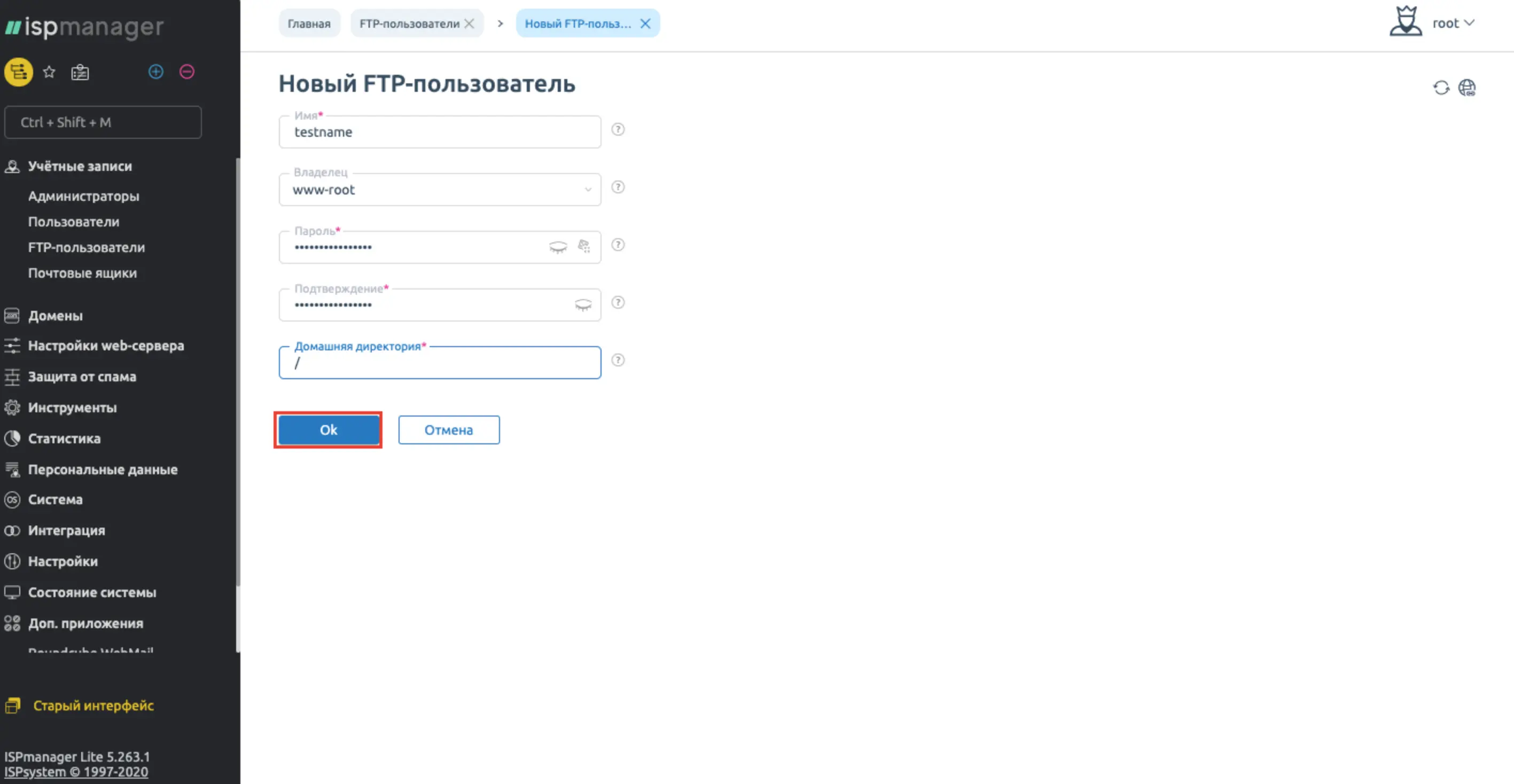
В этом разделе вы можете создавать новых пользователей, имеющих доступ к FTP, редактировать их параметры или удалять, а также включать или отключать определенных пользователей.
Изменение параметров FTP-пользователя
Чтобы изменить параметры существующего FTP аккаунта, выберите его из списка, нажмите кнопку «Изменить» и выполните редактирование. В форме редактирования параметров вы можете указать все те же данные, что и при создании нового пользователя, кроме его владельца.
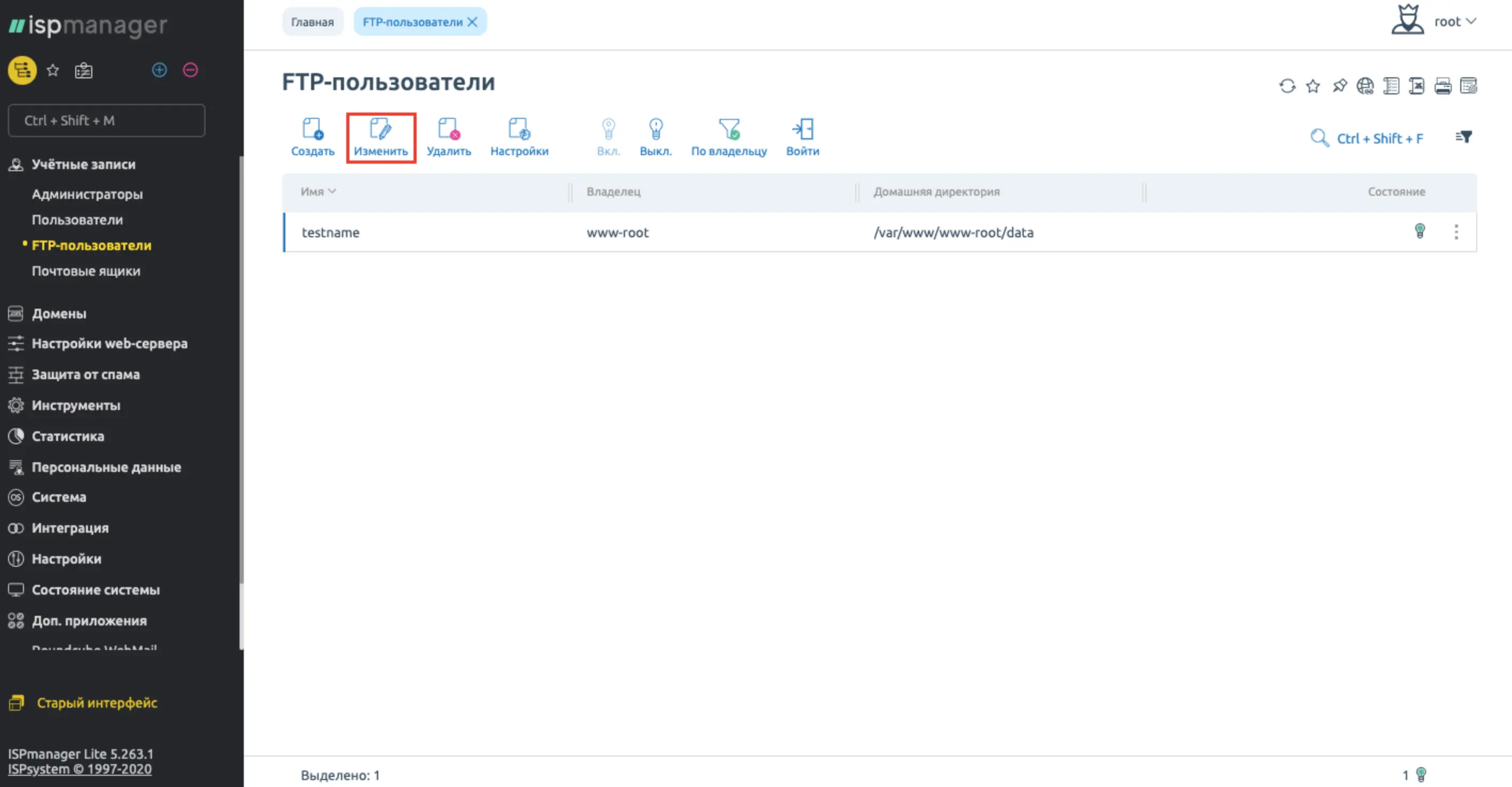
Удаление FTP-пользователя
Чтобы удалить FTP-пользователя, выберите его в списке и нажмите кнопку «Удалить». Для предотвращения случайного удаления программа попросит подтвердить или отменить ваши действия. После нажатия кнопки «ОК» выделенный FTP-пользователь будет удален.
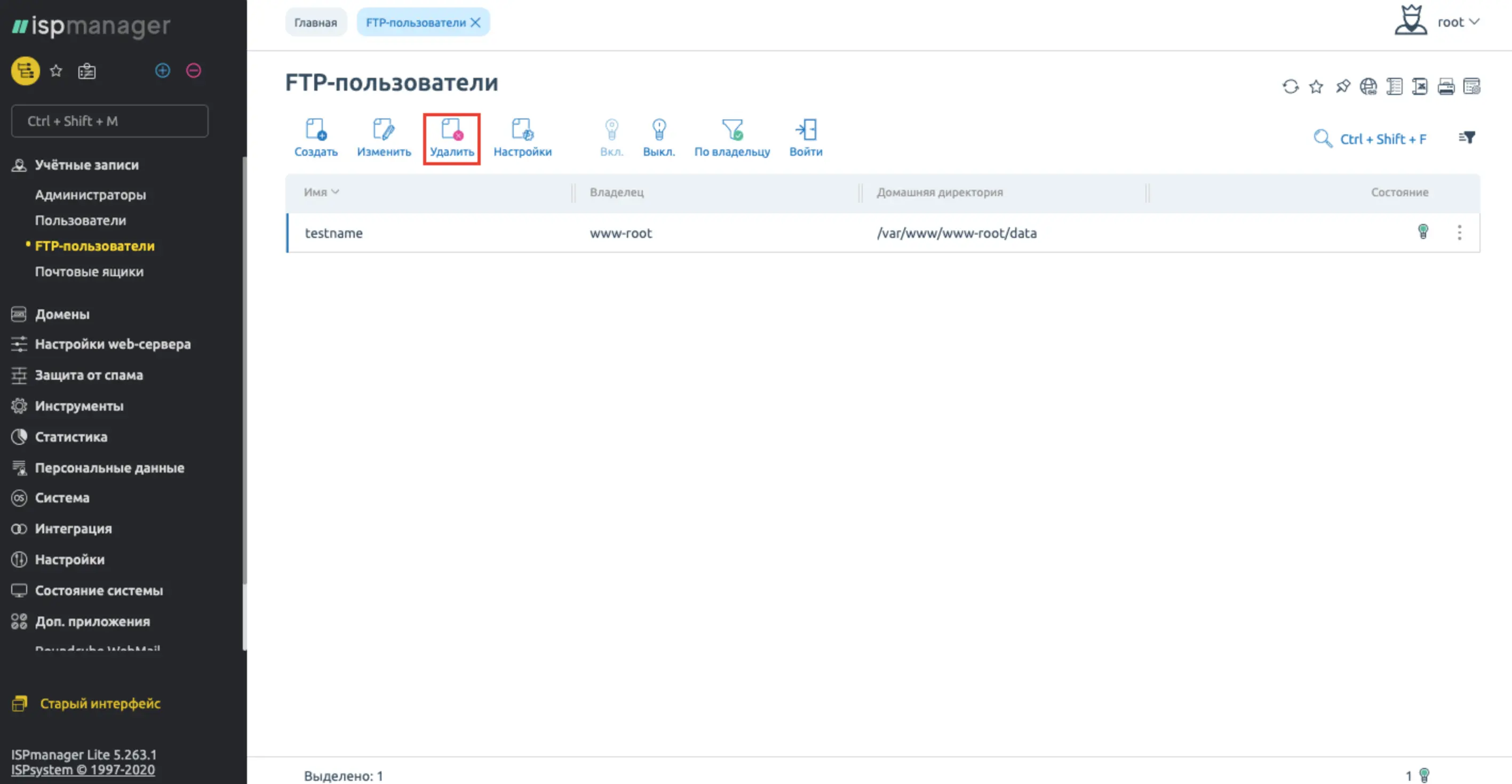
Выполняем подключение к серверу VPS c логином и паролем созданного пользователя при помощи программы (клиента FTP)-FileZilla.
Запускаем клиент и переходим в меню «Менеджер Сайтов» с помощью сочетания клавиш CTRL+S: нажимаем - «Новый сайт» и заполняем поля:
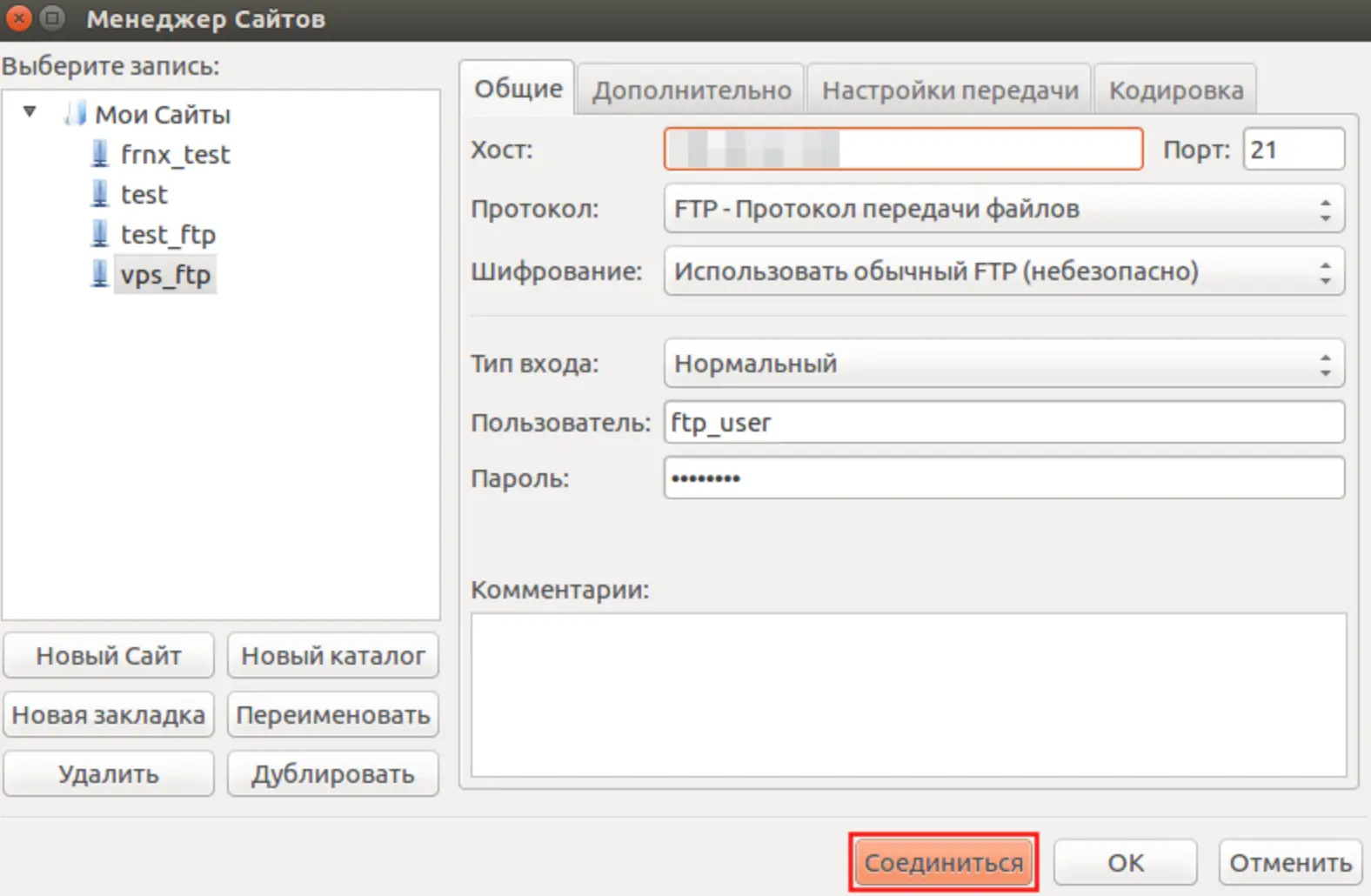
- Хост - IP-адрес вашего сервера;
- Порт - указываем стандартный порт протокола FTP — 21;
- Тип входа - нормальный;
- Пользователь - логин созданного вами пользователя;
- Пароль - пароль созданного пользователя;
переходим в вкладку Настройки передачи и заполняем поля:
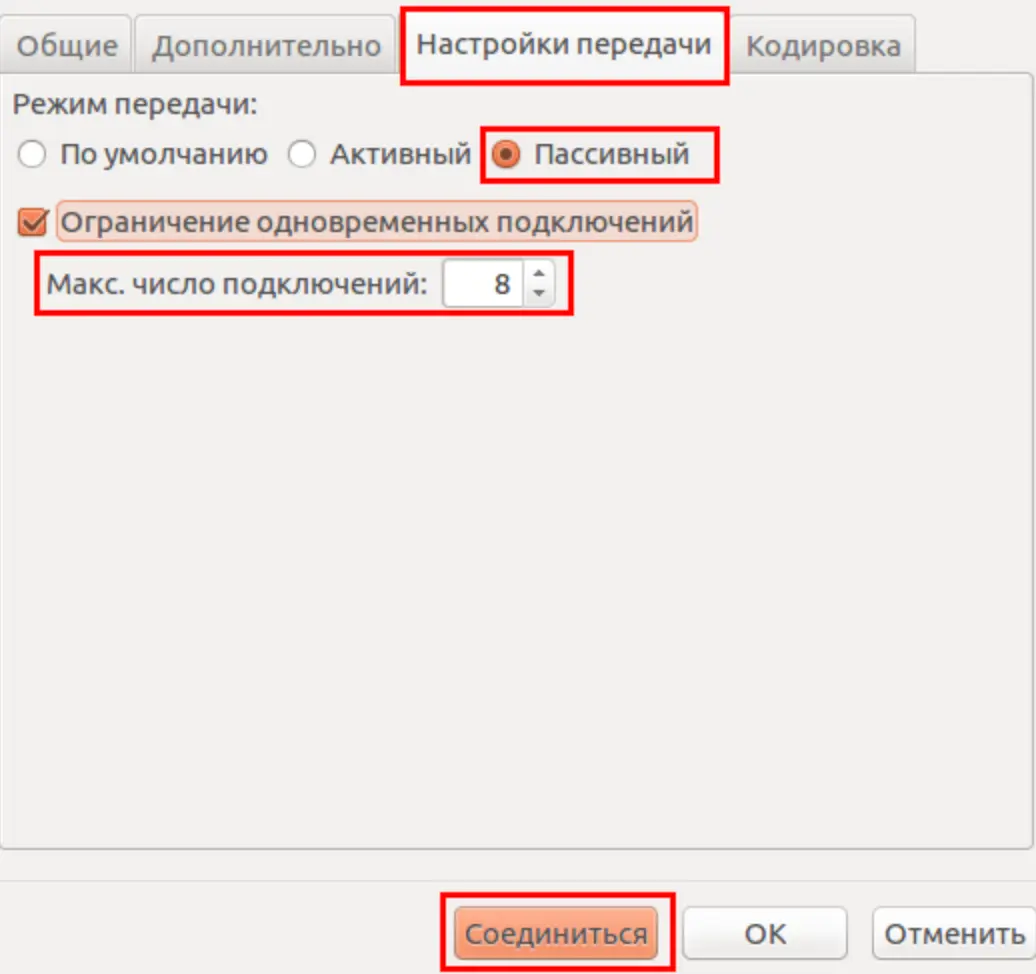
При успешном подключении вы увидите следующее:

Если у Вас возникли трудности в настройке или появились дополнительные вопросы, вы всегда можете обращаться в нашу службу поддержки через систему тикетов.